Se desideri acquisire lo schermo in alta qualità, puoi optare per un registratore dello schermo HD. In realtà, ci sono molti videoregistratori HD disponibili sul mercato e potresti confonderti mentre selezioni il miglior software di cattura dello schermo 1080P di alta qualità. Se sei uno di loro, questo post ti tirerà fuori.
Qui imparerai in dettaglio i 10 migliori software di registrazione video 1080P gratuiti con vantaggi e svantaggi. Quindi, continua a leggere per trovare il registratore dello schermo Full HD adatto per acquisire video a 1080P senza problemi.
#1. EaseUS RecExperts - Consigliato
Compatibilità: Windows e macOS
Essendo uno dei migliori registratori dello schermo gratuiti, EaseUS RecExperts è anche considerato il miglior registratore dello schermo HD tra i migliori marchi con controllo e funzionamento adeguati.
Con i suoi ausili, sei in grado di catturare facilmente lo schermo in alta definizione, come 1080P. Oltre a ciò, offre tre diverse opzioni di qualità di registrazione da bassa ad alta, in modo da poter selezionare la qualità del video registrato in base alle proprie esigenze. Inoltre, fornisce anche molte funzioni utili per la registrazione dello schermo. Ad esempio, ti consente di registrare in modo flessibile qualsiasi area dello schermo e la funzione di registrazione programmata integrata ti aiuta ad avviare o interrompere automaticamente la registrazione. Vuoi esplorare più funzioni? Basta scaricarlo!
EaseUS RecExperts
- Il miglior registratore schermo Full HD per Windows e Mac
- Registra video con webcam o audio contemporaneamente
- Dividi automaticamente le tue registrazioni in base all'ora o alla dimensione del file
- Offri alcuni strumenti di modifica come il taglio
- Offri alcuni strumenti di modifica come il taglio
#2. Studio OBS
Compatibilità: Mac e Windows
OBS Studio è una buona opzione se sei un utente Mac e hai problemi a trovare uno screen recorder gratuito 1080P di alta qualità. Questo software è un software gratuito e open source sia per la registrazione che per l'acquisizione di flussi live.
Inoltre, utilizzando questo programma, puoi registrare uno o più monitor contemporaneamente e quindi condividere le tue registrazioni su alcune piattaforme social a tuo piacimento. Vale anche la pena ricordare che questo freeware fornisce il tuo mixer audio, sopprime, guadagna e filtra per ridurre il rumore, e ciò significa che le tue registrazioni manterranno una buona qualità in ogni caso di rumori fastidiosi.
Pro:
- Supporta la trasmissione in diretta di giochi su piattaforme come YouTube, Twitch e Facebook
- Modifica anche le prestazioni e la qualità con le notifiche settimanali fornite
- Dotato di modalità studio, che ti consente di visualizzare in anteprima scene e sorgenti
Contro:
- Un'interfaccia complicata che confonderà i principianti
- Alcune delle funzionalità includono espedienti
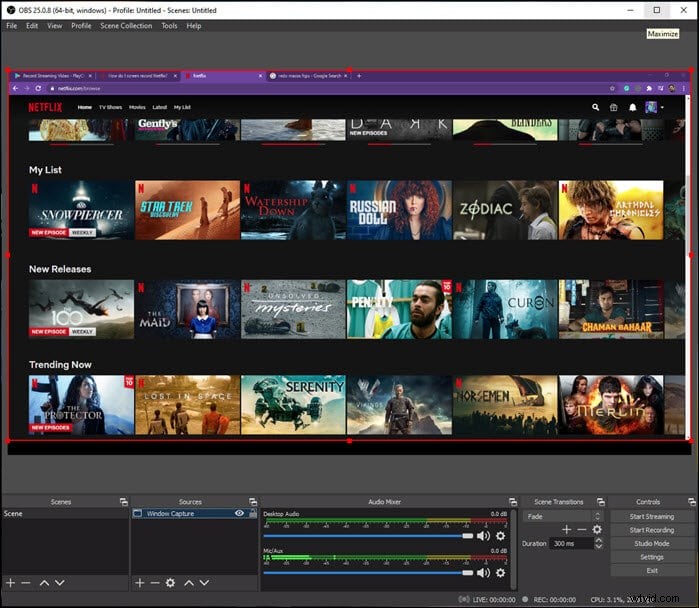
#3. Camstudio
Compatibilità: Finestre
Quando si tratta del miglior software di acquisizione video completo 1080P gratuito, Camstudio è anche considerato tra i migliori marchi. Consentendoti di registrare tutte le attività video e audio sul tuo computer o desktop, crea anche file video standard del settore e utilizza i suoi produttori SWF integrati.
È altamente raccomandato per le registrazioni dello schermo HD e fornisce un elenco di opzioni di vantaggi. Inoltre, l'applicazione offre funzionalità di streaming live, strumenti di editing video di base e VoIP con funzionalità di registrazione audio.
Pro:
- Tempo illimitato di registrazione video
- Aggiunta di commenti di testo al video e anche ai servizi di spegnimento automatico del video
- Supporta funzioni come didascalie dello schermo, da immagine a immagine e annotazione video
Contro:
- Interfaccia utente non amichevole
- Supporta solo AVI e formati flash
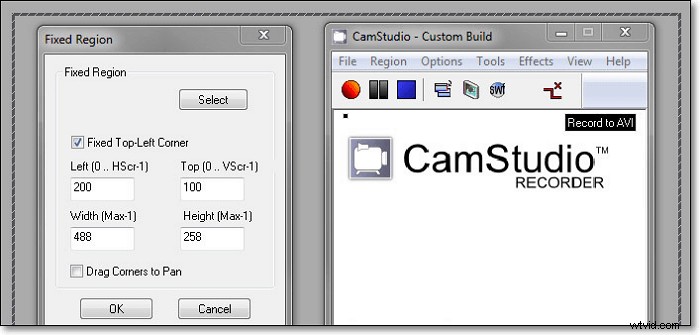
#4. liteCam HD
Compatibilità: Finestre
Se hai un vivo interesse per i giochi e stai cercando un software di acquisizione dello schermo ad alta risoluzione 1080P, allora puoi provare LiteCam HD.
Puoi facilmente catturare, modificare e registrare video di giochi insieme alle strutture di registrazione. È uno strumento utile con la capacità di esportare file compressi senza alcuna perdita di qualità e funzionalità. Inoltre, la qualità di mantenimento della qualità anche dopo il taglio e la compressione lo fa sembrare euforico e utile. Pertanto, se sei un giocatore e stai cercando questa cosa, dai una possibilità a questo videoregistratore HD.
Pro:
- Supporta la modifica dei video dopo la registrazione
- Cattura video di alta qualità e la qualità rimane la stessa anche dopo la compressione
- Taglia i file utilizzando l'opzione di anteprima
Contro:
- Disponibile solo per Windows
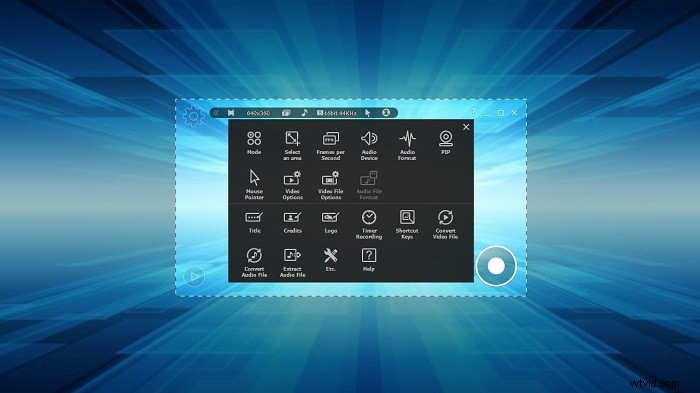
#5. CondividiX
Compatibilità: Finestre
Se stai cercando un videoregistratore 1080P open source, puoi provare ShareX, che offre molti vantaggi e qualità. Con il suo aiuto, puoi facilmente registrare uno schermo HD completo o parziale con pochi clic. Inoltre, puoi usarlo per creare screenshot.
La parte migliore di ShareX si presenta come un flusso di lavoro in cui tutte le sorgenti di input e output vengono salvate predefinite per la registrazione dello schermo HD. Questa applicazione ha costruttori di profili altamente configurabili che possono essere utilizzati per qualsiasi registrazione.
Pro:
- Includi tasti di scelta rapida per avviare e interrompere rapidamente il processo di registrazione
- Scansiona il codice QR e riconosci i servizi di testo fornendo così un'opzione più ampia per l'accesso
- Supporta anche le pratiche di acquisizione a scorrimento, acquisizione automatica e acquisizione di testo
Contro:
- Non adatto ai principianti
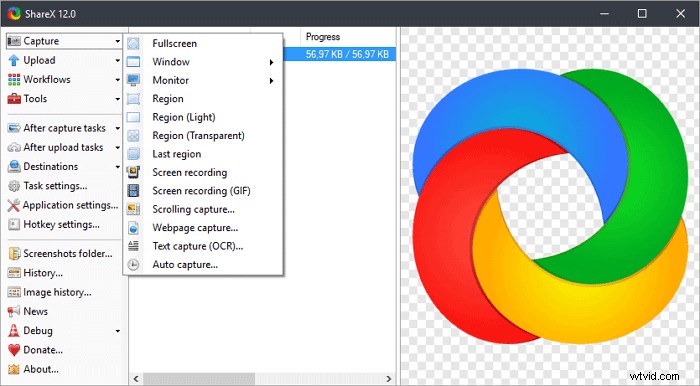
#6. Registratore schermo Movavi
Compatibilità: Windows e Mac
Il registratore dello schermo Movavi è uno degli strumenti di acquisizione dello schermo HD migliori e affidabili in grado di acquisire facilmente qualsiasi video, gioco o webcam.
Inoltre, puoi usarlo per eseguire alcuni trucchi speciali come acquisire chiamate online oltre ai video. Una volta terminato, puoi facilmente tagliare o comprimere il video acquisito e caricarlo su qualsiasi piattaforma con esso.
Pro:
- Dotato di un'area di acquisizione regolabile con più flussi di acquisizione presenti al suo interno
- Semplifica la condivisione su piattaforme come YouTube e Google Drive
- Consenti agli utenti di creare screencast di qualità di alto profilo
Contro:
- Funzioni limitate nella versione gratuita
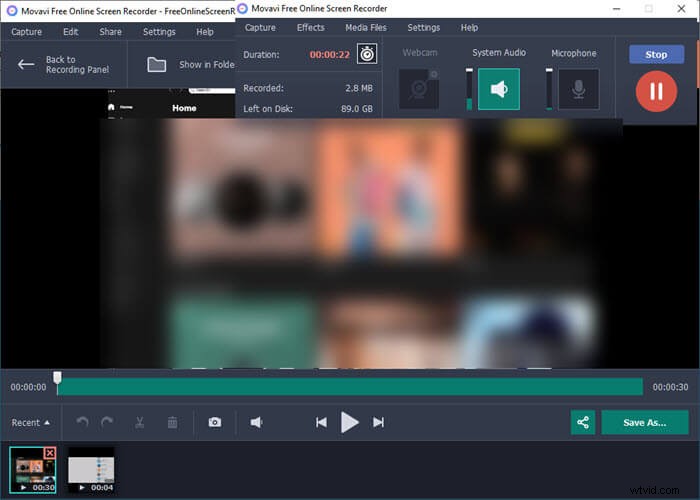
#7. EzVid
Compatibilità: Finestre
EzVid è noto per l'editing video, ma ha anche creato un software di registrazione video HD. Puoi usarlo sia per la registrazione video che per la registrazione audio sul microfono e per le opzioni di sintesi vocale, ed è considerato per l'acquisizione di video con contenuti didattici e informativi.
Inoltre, è disponibile una modalità di registrazione, che può registrare giochi e qualsiasi schermo sul desktop. Per concludere, questo registratore desktop di alta qualità 1080P ti aiuterà molto nelle attività di registrazione dello schermo.
Pro:
- Facile da usare
- Consenti di unire i video con alcune funzioni e capacità di modifica
- Consenti di caricare rapidamente le registrazioni su YouTube
Contro:
- Nessuna registrazione Full HD e funzionalità di rendering video lento
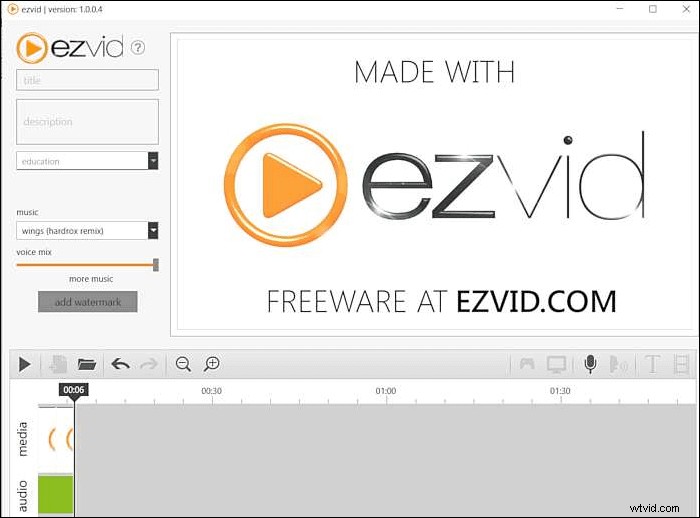
#8. TinyTake
Compatibilità: Finestre
TinyTake è un'acquisizione dello schermo HD gratuita per Windows 10. Non solo è un software leggero che ti consente di acquisire immagini e registrare lo schermo, ma fornisce anche un'annotazione per condividere l'acquisizione su collegamenti istantanei.
Una volta terminato il processo di accesso, ti verrà presentata una vista verticale di tutti i tuoi video, immagini, audio e caricamenti su YouTube. Assicurati di configurare l'audio e il microfono del sistema prima di iniziare la registrazione.
Pro:
- Acquisisci video dalle webcam e anche dall'opzione di condivisione di file in blocco
- Visualizzatore online integrato per immagini e video acquisiti
- Ha la condivisione basata su cloud per condividere, acquisire e caricare rapidamente file o formati audio
Contro:
- È limitato a soli 5 minuti di registrazione e i file video sono condivisi solo fino a 4 MB
- Funzioni di modifica limitate
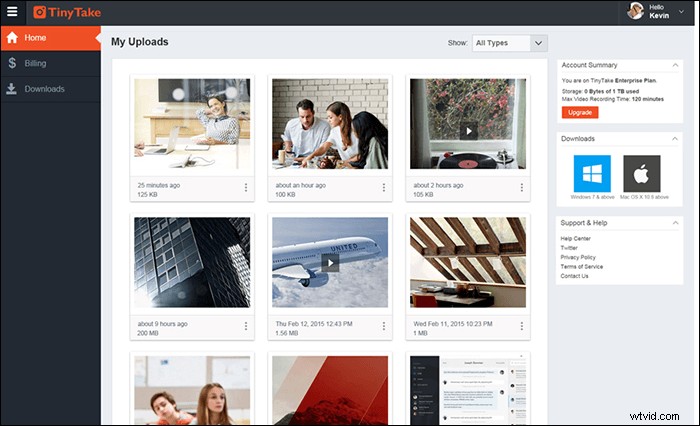
#9. Monoscatto
Compatibilità: Windows e Mac
Vuoi catturare immagini o video dal tuo computer e dimostrarlo ai tuoi colleghi e amici? Ora puoi farlo con l'aiuto di Monosnap.
È un software di registrazione video 1080P affidabile, raffinato e fiorente per l'acquisizione di schermate, registrazione audio e molte altre strutture. Inoltre, ti consente di acquisire immagini, modificarle con strumenti di editor di alto profilo e quindi condividerle su buone piattaforme. Può anche condividere contemporaneamente dalla fotocamera del tuo computer e ti consente di avere una vista per vedere sia lo schermo che il viso.
Pro:
- La funzione di ingrandimento ti consente di scegliere le aree registrate
- Ha un tipo semplice ma vario di strumenti e funzionalità
- Un'utilità gratuita che svolge una funzione nell'acquisizione di immagini affidabili e di alta qualità e molto altro
Contro:
- Il pulsante della finestra di Monosnap è difficile da vedere e riconoscere
- Alcune opzioni di archiviazione non sono disponibili o sono limitate ai soli abbonamenti ad account premium
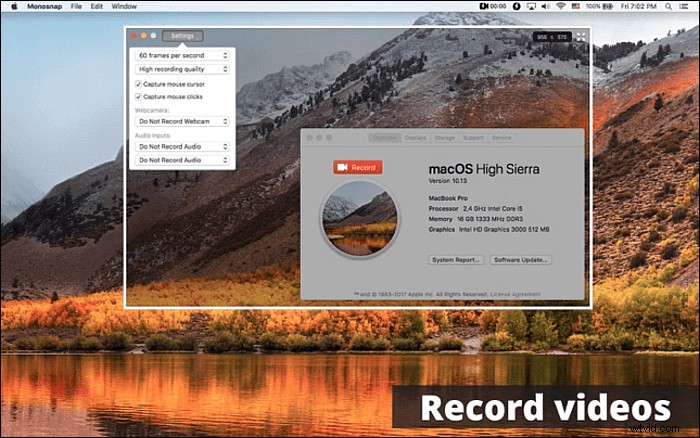
#10. Giocatore QuickTime
Compatibilità: Mac
Se sei un utente Apple e hai problemi a trovare uno strumento di screening HD specifico ma affidabile, puoi provare QuickTime Player. Non solo riproduce video, ma acquisisce anche video, audio e screening di alta qualità per i giochi, ecc. È piuttosto semplice nella registrazione di video poiché è più efficace delle funzioni di registrazione audio.
Inoltre, supporta la registrazione da webcam, rendendolo così ancora più versatile e compatibile rispetto ad altre sorgenti. Quick Time Player può essere utilizzato come piattaforma di condivisione video su YouTube e molti altri.
Pro:
- Consenti di modificare, riprodurre e condividere la registrazione video secondo le tue aspettative
- Registra in video H.264 e audio AAC a 44100 Hz
- Mostra la dimensione corrente nel file in base allo spazio e ha anche altre funzioni di registrazione
Contro:
- Non ha alcuna funzione del formato di registrazione MP4
- L'editor video dispone di tecniche di base e non supporta alcun miglioramento
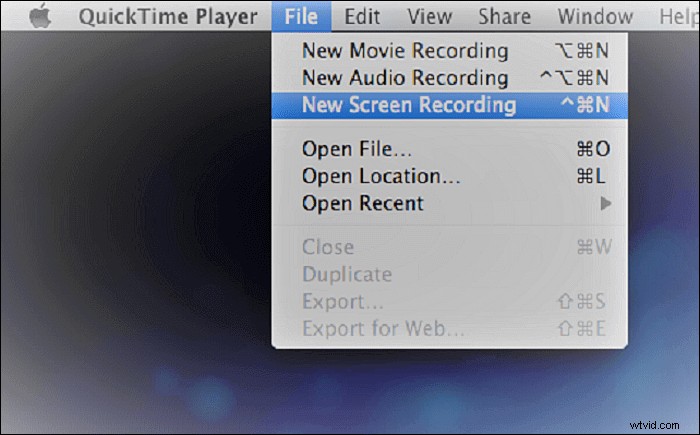
Conclusione
Dopo aver letto tutti i dettagli sui migliori registratori dello schermo HD per computer Windows 10 e Mac, ora puoi raggiungere un verdetto chiaro. Ognuno di questi strumenti può esserti di grande aiuto se desideri registrare il tuo schermo. Ma se vuoi conoscere la nostra opinione, abbiamo testato tutti questi strumenti e pensiamo che nessun altro strumento sia buono come EaseUS RecExperts. Quindi inizia a utilizzare questo software senza alcuna esitazione.
